文章详情页
Excel制作出壁画效果详细操作方法
浏览:77日期:2022-12-08 10:51:10
说到Excel这款软件,相信很多的伙伴们都在使用,不过你们知道使用Excel如何制作壁画效果呢?以下流程就分享了Excel制作出壁画效果的详细操作方法。
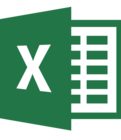
首先启动Excel软件,执行视图菜单,取消勾选网格线。
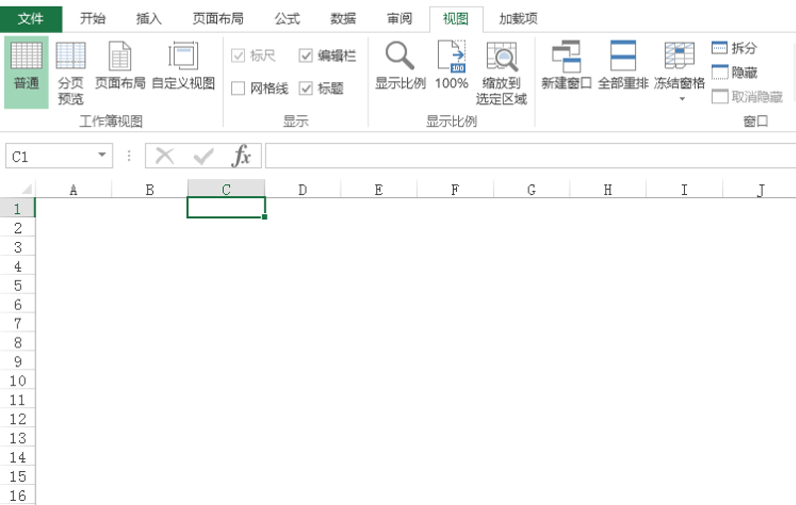
点击插入——形状命令,选择矩形并绘制一个矩形。
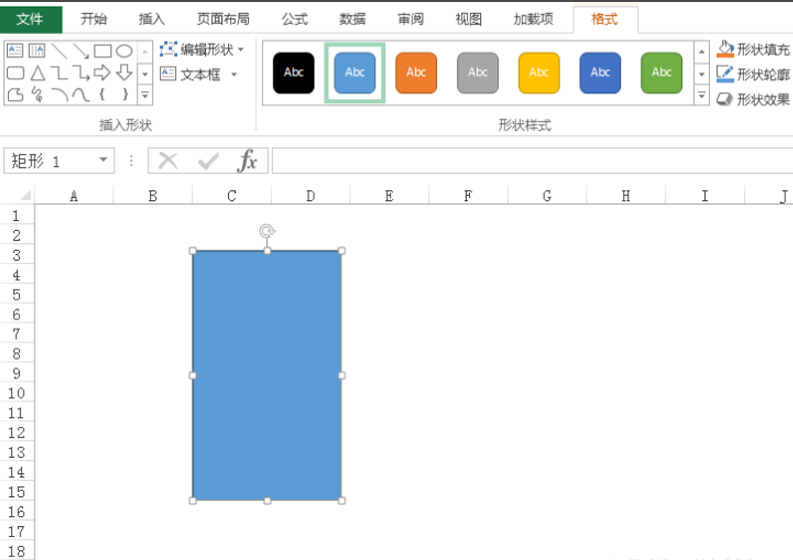
选择矩形,设置形状轮廓为灰色,粗细为2.25磅。
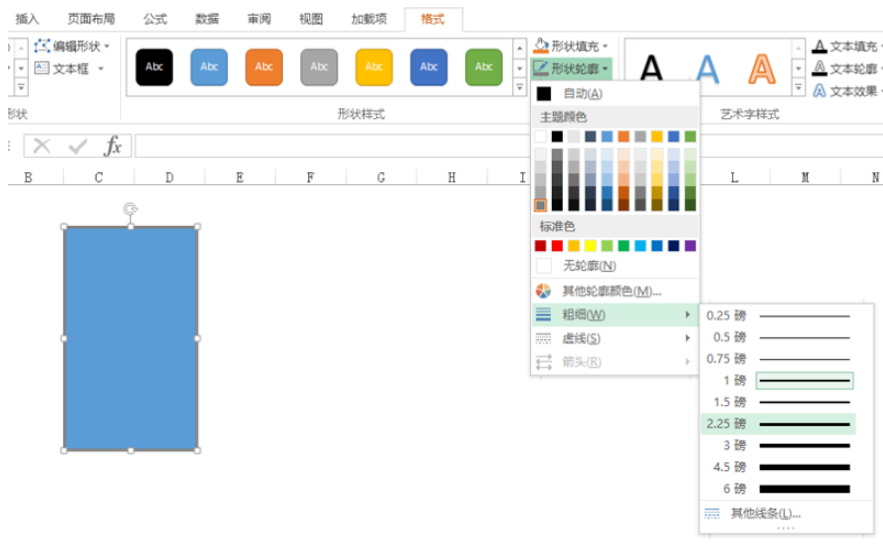
选择矩形,执行ctrl+d三次,复制三个图形,调整它们的对应位置。
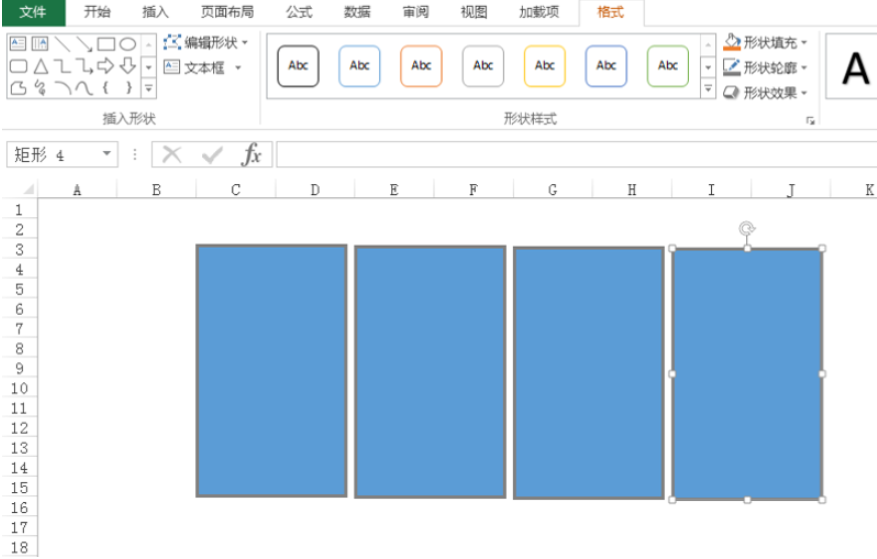
按住ctrl键依次选择图形,右键单击选择组合,将所有的形状组合在一起。
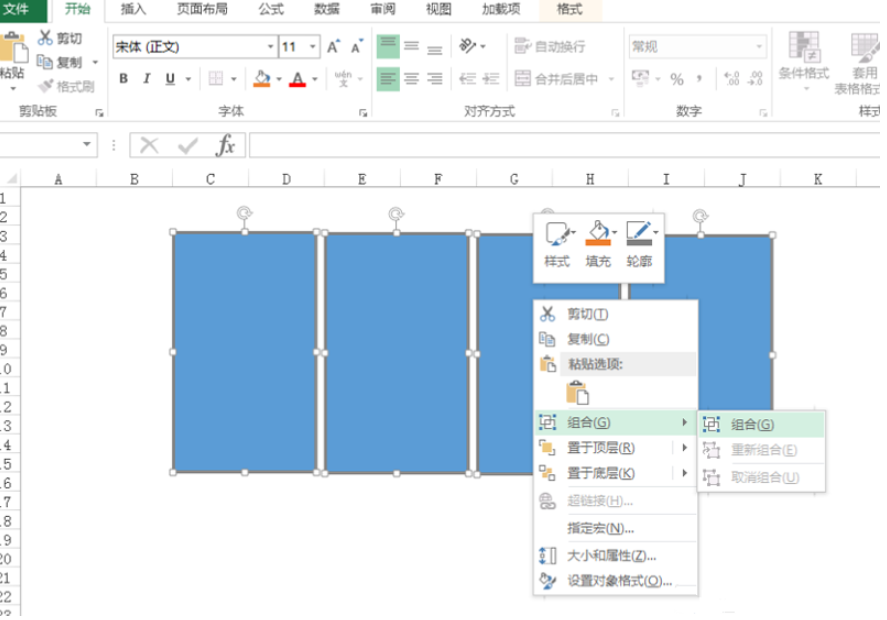
右键单击选择设置形状格式命令,设置填充为图片或纹理填充,选择事先准备的图片。
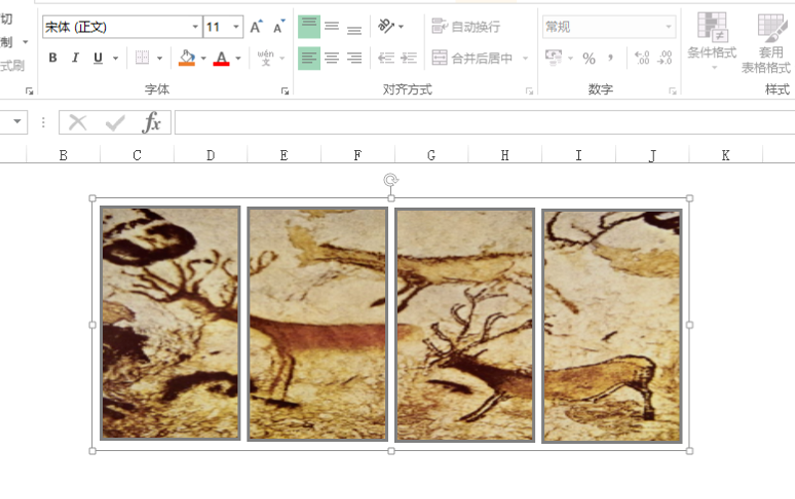
按照上文为你们描述的Excel制作出壁画效果的详细操作方法,相信你们应该都明白啦!
标签:
excel
相关文章:
排行榜

 网公网安备
网公网安备